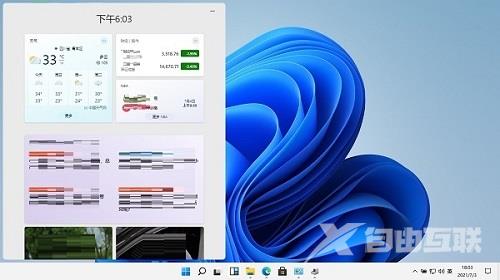Win11加载小组件时遇到问题怎么办?最近有用户询问这个问题,Win11系统拥有小组件功能,支持用户自定义个性化内容,遇到加载时出现问题的情况有没有方法处理呢?针对这一问题,本
Win11加载小组件时遇到问题怎么办?最近有用户询问这个问题,Win11系统拥有小组件功能,支持用户自定义个性化内容,遇到加载时出现问题的情况有没有方法处理呢?针对这一问题,本篇带来了详细的解决方法,分享给大家。

Win11加载小组件遇到问题解决方法:
方法一
1、首先点击头像,点击注销,然后重新登陆自己的微软账户;
2、再不行重启一下电脑,电脑进行桌面时就可以打开小组件,多打开关闭几次,强制刷新。
方法二
1、打开控制面板;
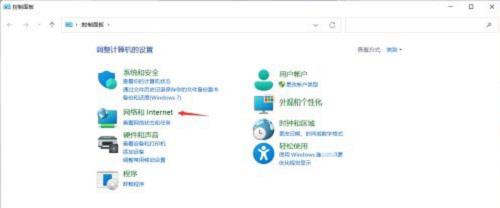
2、然后点击网络与Internet,点击右侧的网络和共享中心;
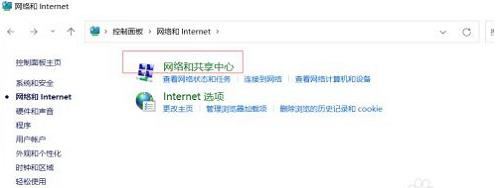
3、进入到网络与共享中心页面;
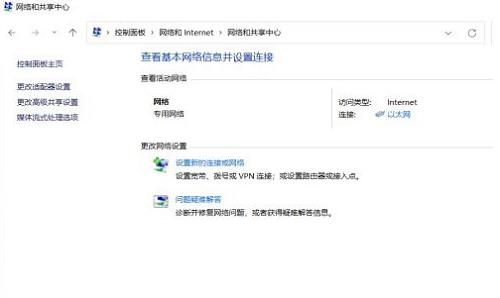
4、选择左下角Internet选项-高级-将使用TLS1.1和使用TLS1.2勾选-确定,然后小组件就可以使用了。
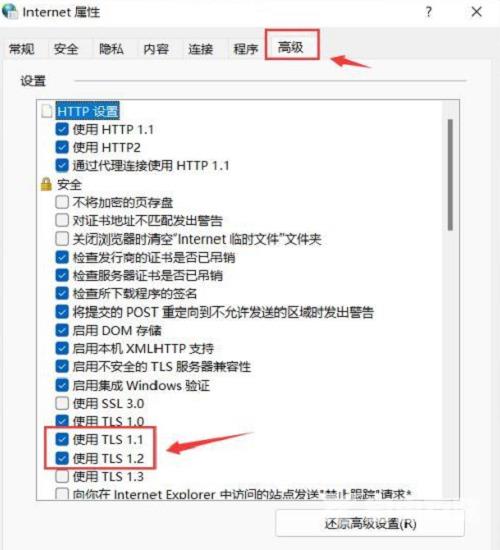
方法三
1、进入设备管理器,将核心显卡禁用;
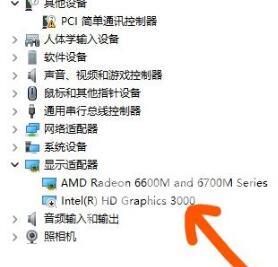
2、禁用显卡无效的话,可以将自己的网络DNS改为2,2,2,2。